現在のiOSの最新バージョンは6.1で、これはiPhoneもiPadも同様だ。ただし、バージョンが一緒でも、iPhoneとiPadではループ再生の対応方法が異なる。
●iPhoneの場合
1.母艦となるMac側のiTunesで「ミュージック」にムービーファイルを追加する。
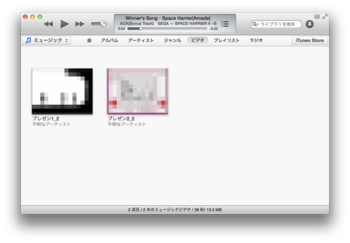
2.ファイルを右クリックして[情報を見る]を選択し、表示されたダイヤログの[オプション]タブで[メディアの種類]を[ミュージックビデオ]に変更する。

3.新規プレイリストを作成しムービーファイルを登録。そのプレイリストをiPhoneと同期する。

4.iPhone側で「ミュージック」アプリを起動して、動画を登録したプレイリストを選択する。

再生中に画面をタップするとループ、シャッフルのマークが表示されるので、任意の再生方式を選択しよう。これで、iPhoneの作業は完了だ。
●iPadの場合
iPadの場合、上記のiPhoneと同じ作業をしても、なぜかムービーが再生されない。そのため別の方法でループ再生を行う。
1.Mac側のiPhotoから「新規アルバム作成」でムービーをドラッグ&ドロップして保存する(ここでは「ループ再生プレゼン用」として保存した)。
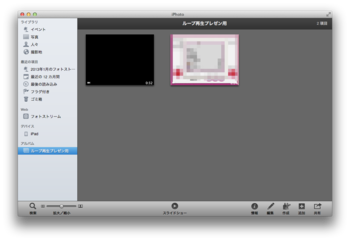
2.iPadと写真を同期すると「写真」アプリの中に保存したアルバムが表示されるので選択する。

3.個々のムービーではなく、右上の「スライドショー」を選択、開始する。
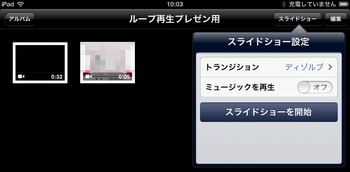
これでiPadで動画のループ再生を行うことが可能だ。






![フリーアナウンサー・松澤ネキがアプリ開発に挑戦![設計編]【Claris FileMaker選手権 2025】](https://macfan.book.mynavi.jp/wp-content/uploads/2025/06/C5A1875_test-256x192.jpg)